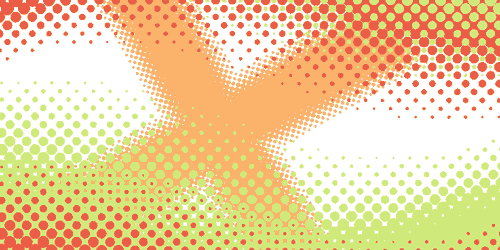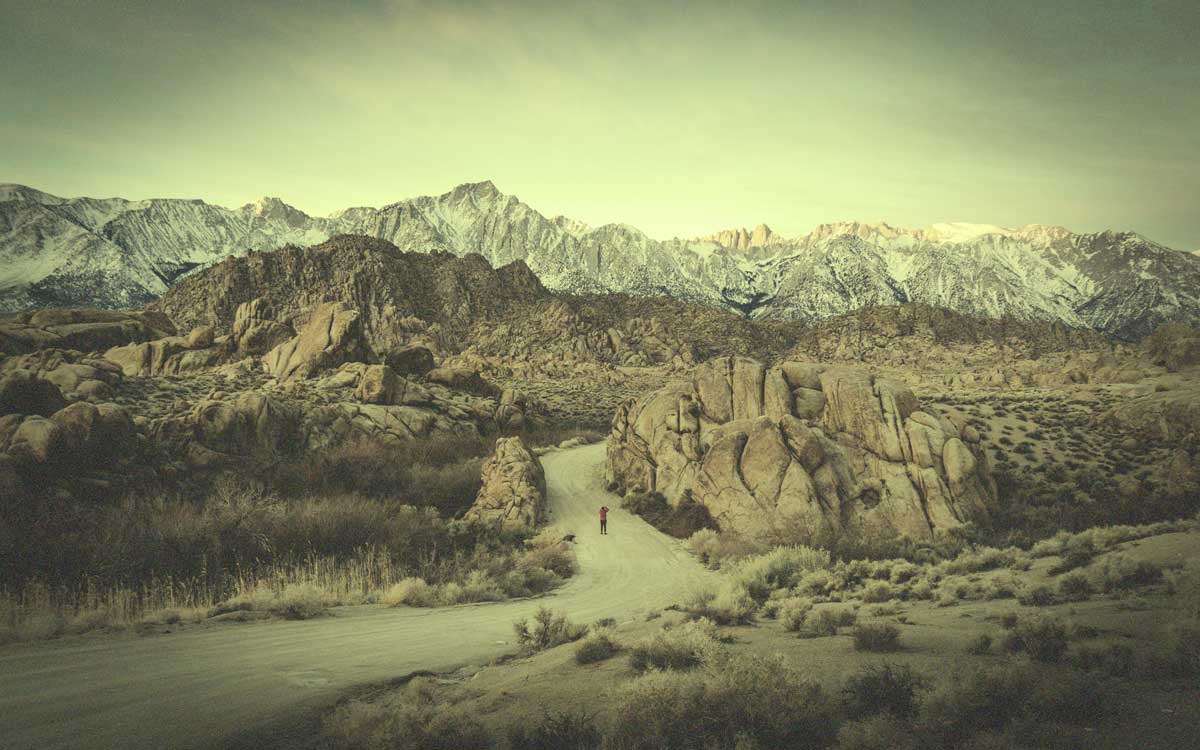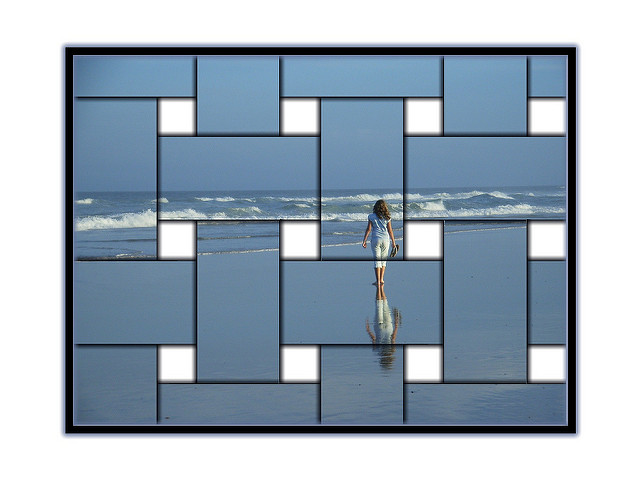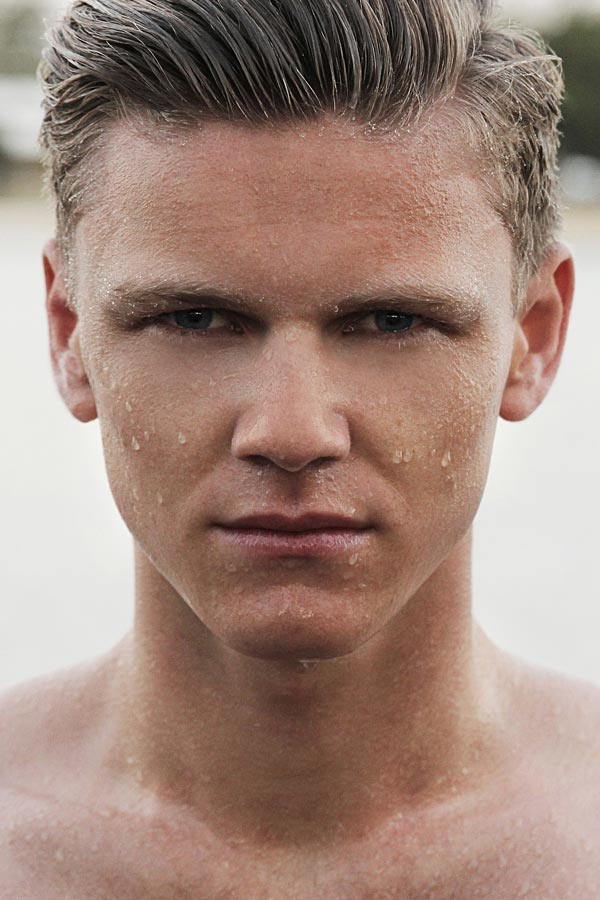Ефект tilt-shift в Photoshop

Ефекти
Тілт-шифт (Tilt-Shift) об'єктиви зі зміщеним центром фокусування дозволяють робити дивовижні фотографії. Знімки виглядають так, наче їх знімали в іграшковому просторі, а сам фотограф, щонайменше, Гулівер. Подібні об'єктиви коштують досить пристойно. Однак схожого ефекту можна добитися і зі звичайними знімками, обробивши їх належним способом в Photoshop. Чим ми сьогодні з вами і займемося.
Для початку потрібно знайти відповідну фотографію. Це може бути будиночок в селі, вокзал або, наприклад, місто, місто зверху і т.д.
Я знайшов фотографію старої станції і буду використовувати поїзд як головний "фокус". Тепер натискаємо "Q" (Quick Mask), потім натискаємо "D", щоб повернути початкових кольорів (чорний і білий). Чорний-головний, білий другорядний. Вибираємо Gradient tool, а потім Reflected Gradient (див. скрін) Вибираємо на фотографії фокус - на нашій фотографії це поїзд. Натискаємо shift і тягнемо gradient tool з поїзда і наверх, відпускаємо. Отримуємо наступне: Знову натискаємо "Q", з'явилися такі виділення: Йдемо "Filters" - "Blur" - "Lens Blur". Дивимося на скрін і ставимо наступні параметри: Це все. Але я надаю також більше яскравості. Зробити це можна так:
Затискаємо Ctrl + u і рухаємо повзунок Saturation вправо (на 10-20) А ось і результат:
Для початку потрібно знайти відповідну фотографію. Це може бути будиночок в селі, вокзал або, наприклад, місто, місто зверху і т.д.
Я знайшов фотографію старої станції і буду використовувати поїзд як головний "фокус". Тепер натискаємо "Q" (Quick Mask), потім натискаємо "D", щоб повернути початкових кольорів (чорний і білий). Чорний-головний, білий другорядний. Вибираємо Gradient tool, а потім Reflected Gradient (див. скрін) Вибираємо на фотографії фокус - на нашій фотографії це поїзд. Натискаємо shift і тягнемо gradient tool з поїзда і наверх, відпускаємо. Отримуємо наступне: Знову натискаємо "Q", з'явилися такі виділення: Йдемо "Filters" - "Blur" - "Lens Blur". Дивимося на скрін і ставимо наступні параметри: Це все. Але я надаю також більше яскравості. Зробити це можна так:
Затискаємо Ctrl + u і рухаємо повзунок Saturation вправо (на 10-20) А ось і результат:
Автор: Jason Mitsios Переклад: svit4u
Ctrl
Enter
Помітили помЫлку
Виділіть текст та натисніть Ctrl+EnterКоментарі (0)
Топ із цієї категоріі
 Перефарбовуємо літо в осінь в Photoshop
Перефарбовуємо літо в осінь в Photoshop Друзі, цього разу я збираюся показати вам простий трюк, як зробити зелене листя червоним, як восени, в Photoshop.